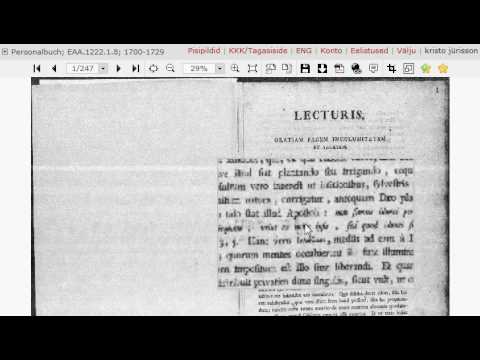Windows Phone'i navigeerimine võib olla pisut keeruline, kuid kui teate, mida teete, on oluliste ülesannete täitmiseks palju võimalusi. See artikkel näitab teile, kuidas salvestust arvutisse rakendusest Voice Recorder Pro üle kanda.
Sammud
Osa 1 /2: Salvestuse tegemine

Samm 1. Avage oma telefonis rakendus Voice Recorder Pro

Samm 2. Alustage salvestamist
Kui olete lõpetanud, klõpsake nuppu Stop. (Kui soovite üle kanda juba salvestatud salvestise, jätkake järgmise jaotisega.)

Samm 3. Salvestage salvestis

Samm 4. Andke oma salvestusele nimi
Ärge tehke meeldejätmist liiga keeruliseks.

Samm 5. Kui olete lõpetanud, puudutage nuppu OK
Salvestis on nüüd jaotises Arhiiv.
Osa 2: Salvestise salvestamine arvutisse

Samm 1. Puudutage Arhiiv

Samm 2. Puudutage salvestise NIMI
Ärge puudutage esitusnuppu.

Samm 3. Salvestage salvestis OneDrive'i
Ekraani allosas peaksite nägema nuppu, millel on kahe pilve pilt. See nupp võimaldab salvestuse salvestada OneDrive'i, mis võimaldab faile sünkroonida ja hiljem neile veebibrauserist või mobiilseadmest juurde pääseda

Samm 4. Kui teil palutakse sellel rakendusel teie teabele juurde pääseda, puudutage Jah

Samm 5. Registreeruge või logige OneDrive'i sisse

Samm 6. Andke oma salvestusele nimi
Parim on kasutada sama nime, mida kasutasite salvestuse esmakordsel salvestamisel.
Teie salvestis on nüüd OneDrive'i salvestatud

Samm 7. Minge oma arvutis OneDrive'i veebisaidile

Samm 8. Valige vahekaart Fail ja fail nimega "Recorder Pro+"